Реклама
 Ако радите у ИТ одељењу компаније која има интерну мрежу, изгледи су прилично добри да бисте морали да употребите Ремоте Десктоп једном или два пута. Веза на радну површину једна је од оних услужних програма која се, попут многих услужних програма, користи много, али проширене функције или мали комади функционалности већ дуго не користе. Чак се и неки ветерани на удаљеној радној површини понекад изненаде кад открију да можете учинити нешто са тим што никад нису схватили.
Ако радите у ИТ одељењу компаније која има интерну мрежу, изгледи су прилично добри да бисте морали да употребите Ремоте Десктоп једном или два пута. Веза на радну површину једна је од оних услужних програма која се, попут многих услужних програма, користи много, али проширене функције или мали комади функционалности већ дуго не користе. Чак се и неки ветерани на удаљеној радној површини понекад изненаде кад открију да можете учинити нешто са тим што никад нису схватили.
Овде на МакеУсеОф описали смо неколико начина да се користе алати за даљински приступ. Аарон је саставио врло свеобухватан списак алата за даљински приступ 12 одличних, бесплатних алата за дијељење екрана и даљинског приступа које још нисте чулиЗахваљујући даљинском приступу, можете видети и контролисати екране било где. Ово може уштедети време и збрку када сте на састанку или желите некоме помоћи. Држите ове алате за дељење екрана близу Опширније . Пре неколико година показао сам читаоцима како да пруже техничку подршку породици и пријатељима користећи
Нетвиевер Омогућите удаљену рачунарску подршку пријатељима и породици помоћу Нетвиевера Опширније , а Јустин је вежбао мало креативности и показао вам како можете користити даљински алат за управљање бујицама.Без обзира на укус удаљених апликација које смо покрили, месо и кромпир корпоративног даљинског управљача управљање је и даље добра стара веза с удаљеном радном површином уграђена директно у оперативни систем Виндовс систем. Све док особа која користи алат има права на удаљеном рачунару да јој приступи помоћу удаљене радне површине, то је један од најлакших начина за управљање тим удаљеним системом или сервером.
Увек ће постојати место за апликације на даљинском управљачу попут ВНЦ сервери и клијенти Даљински управљајте рачунаром користећи ХТМЛ5 помоћу ТхинВНЦ-а Опширније , јер ти алати обично дозвољавају кориснику да види да се пријавите у рачунар и гледа шта радите док сте повезани. Са везом на удаљеној радној површини, стварате стварну сесију на тој машини кроз РДП. У ствари ће закључати рачунар док сте активно повезани.
Везе на удаљену радну површину - савети и трикови
Дакле, процес „уклањања“ на ПЦ рачунар захтева удаљену радну површину када желите да користите удаљени рачунар, а да ниједан локални корисник не омета или види шта радите. Када се повежете, екран рачунара ће приказати статус који се систем користи и закључан.
Спремање података о вашој вези
Ако сте икада користили удаљену радну површину, тада сте више него упознати са главним екраном на којем укуцате име удаљеног система и кликнете на дугме „Повежи“. Овде почиње и завршава већи део знања тамо на удаљеној радној површини. То је заиста све што већина људи користи за то. Међутим, ако заиста желите да прилагодите везу на удаљену радну површину према вашем стилу коришћења рачунара и како желите да видите екране, затим притисните дугме „Опције“ и уђите у потпуно нови свет РДП-а.
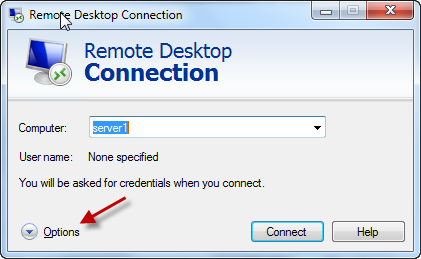
Постоји неколико начина на које можете прилагодити начин стварања везе удаљене радне површине са тим удаљеним системом, како видите удаљени систем и своје искуство током рада на њему. Типка на екрану Генерал укључује детаље о пријави. Да ли желите да унесете податке о серверу и своје поверљиве податке сваки пут када се повежете на оне сервере које подржавате? Да бисте сачували своје податке за пријаву, потврдите избор у пољу за потврду „Допусти ми да сачувам акредитиве“.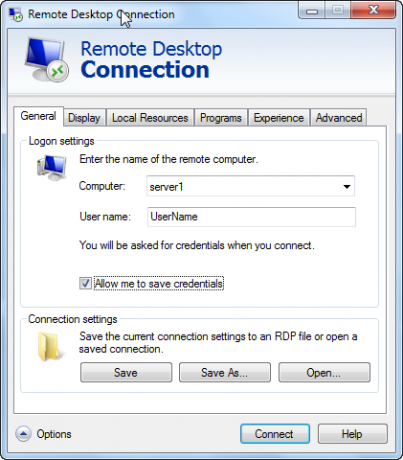
Када то учините, омогућава вам да на првом екрану за пријаву одјавите опцију „Запамти моје акредитиве“ која ће сачувати ваше податке за пријаву следећи пут када са овог рачунара пређете на овај систем.
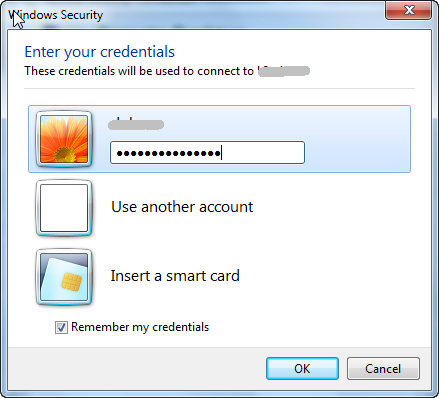
Након што се пријавите, кад год унесете исти сервер на коме сте сачували своје акредитиве, видећете обавештење испод поља Рачунар које вам даје до знања да сте за то спремили акредитиве систем. Сада морате само да притиснете „Цоннецт“ и добро је да кренете.
За системе које подржавате доста, а не морате стално да уносите своје акредитиве, у ствари можете дугорочно уштедети време.
На картици опћенито у горњем прозору, испод оквира Поставке везе, можете кликнути на дугме Спреми као да бисте сачували детаље сервера и корисничког имена у датотеци на вашем локалном рачунару.
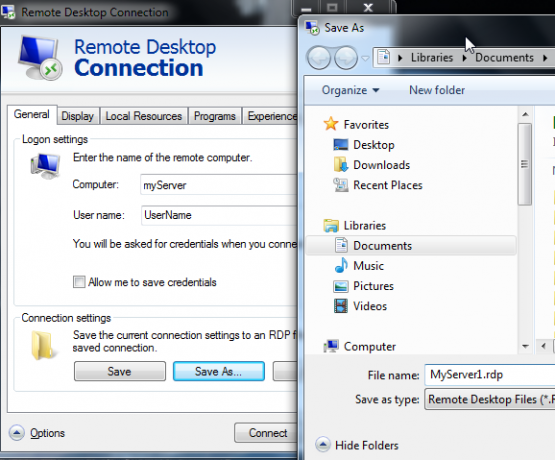
Шта је смисао чувања РДП датотеке? Па, рецимо да радите на ИТ тиму који подржава 20, 30 или чак 50 сервера. Да ли стварно желите да покушате да запамтите име сваког од ових сервера? Овај проблем се још више погоршава ако радите у корпоративној канцеларији која подржава локације компаније на терену са својим серверима и јединственим именима сервера.
Спремање ових података о вези у датотеку омогућава вам да их све организирате у мапе (на примјер, за сваку веб локацију), и све што имате двокликните датотеку да отворите услужни програм за удаљену радну површину са детаљима везе о серверу који су већ попуњени за вас.
Постављање екрана како изгледа
Највећа замерка коју сам чуо о РДП-у је чињеница да се често користи отварање не максимизираног прозора. Ово се посебно односи на превелики монитор, где се чудни мањи РДП прозор поставља до једног угла екрана и можда испуњава само око четвртину и половину екрана.
То може бити врло фрустрирајуће, поготово када желите да отворите гомилу прозора на истом екрана, уместо да имате само један прозор горе и немате заиста пуно радног простора за рад уопште.
То неће учинити. Уместо тога, идите на картицу Дисплаи пре него што повежете се са удаљеним системом и померите клизач Конфигурација екрана скроз десно. Видећете статус испод промене клизача у „Цео екран“. Ако су два монитора спојена, видећете омогућено „Користи све моје мониторе за удаљену сесију“. Ако се заиста желите одузети, одаберите то и прозор на удаљеној сесији ће преузети оба монитора, баш као што седите у том удаљеном систему са два екрана.
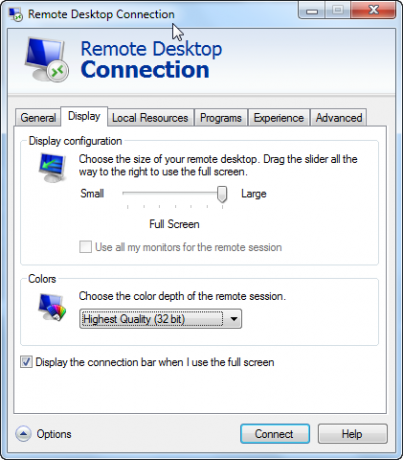
Ако одаберете да се прикаже трака везе са том доњом потврдном кућицом, на врху ће се појавити инфо бар екрана - корисно ако желите да прелазите уназад и назад између целог екрана и једног прозора режим.
Локални ресурси система и скрипта
Друга жалба коју многи људи имају приликом коришћења РДП-а је та да неке везе са тастатуром Виндовс као што су алт-таб и цонтрол-алт-делете не функционишу. Да бисте то решили, идите на картицу „Локални ресурси“ и проверите да је подешавање тастатуре за комбинације тастера Виндовс постављено на режим приказа који обично користите када користите удаљену радну површину. Попут магије - ваша локална тастатура ће се понашати као да седите тачно за тим удаљеним рачунаром.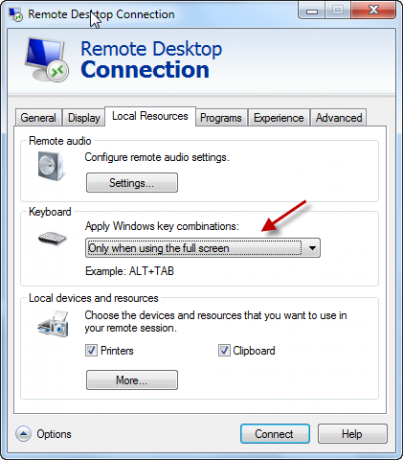
Мислите да немате могућност да тај меморијски стицк користите у џепу током удаљене сесије? Глупости! Укључите ту меморију у свој локални рачунар, а под одељком „Локални уређаји“ на картици „Локални ресурси“ кликните на дугме „Више…“.
У овом новом прозору видећете читаву колекцију других уређаја које можете користити током удаљене сесије. Ако је то УСБ меморијски стицк који се надате да ћете користити, само потврдите потврдни оквир поред локалног уређаја за то. У мом случају, то је Црузердриве пресликан као Е погон.
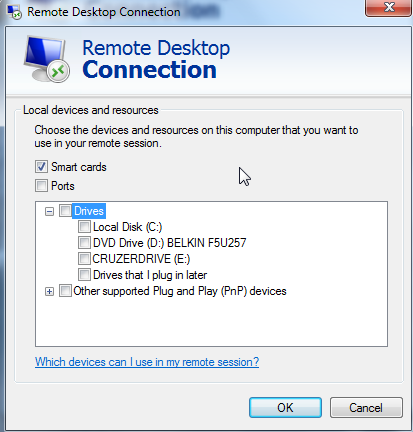
Сада, када сте унутар везе с радном површином на удаљеној машини, све што морате учинити је отворите Виндовс Екплорер и видећете свој локални УСБ меморијски стицк мапиран као уређај на том даљинском управљачу систем. Цоол или шта?
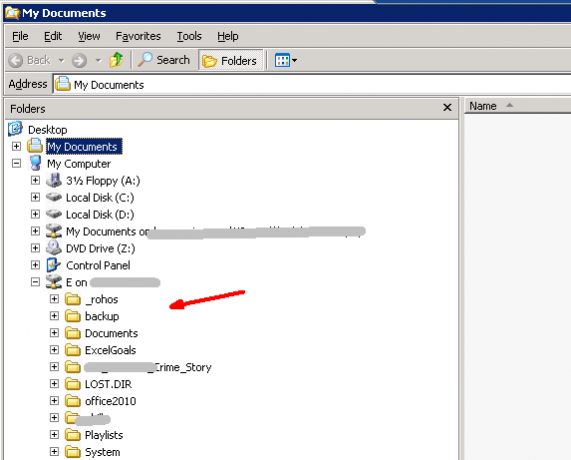
Програм такође можете аутоматски покренути на удаљеном систему када се повежете. Ово је заправо корисније ако постављате клијенте који ће се аутоматски повезати са даљински систем и желите да се аутоматски отвори нека апликација након што је повезана на сервер. На пример, ово се често догађа када повежете клијенте са терминалним сервером. Већина људи заиста нема малу корист од ове функције, али када је то потребно, она заиста може бити корисна.
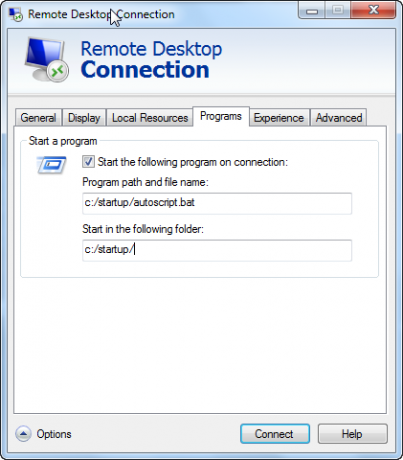
Као што видите, РДП има много више од спајања на удаљени систем. Можете заиста да прилагодите све о свакој појединачној вези - ваше поверљиве податке, подешавања преко целог екрана, локалне ресурсе, удаљене скрипте и још много тога. Спремите та подешавања везе у датотеке - и никад више нећете морати да бринете о томе да прилагодите везу.
Ово су врста савета и трикова који чине разлику између ИТ особе која губи све врсте времена проналажење детаља о вези и онај који има све креирано, аутоматизовано и спремно за моменте објава.
Да ли треба много да користите РДП? Који су ваши мали савети и трикови које сте научили током година? Поделите своје мисли и увиде у одељку за коментаре испод.
Кредитна слика: Концепт облачног рачунања (Схуттерстоцк)
Риан је дипломирао електротехнику. Радио је 13 година у инжењерству аутоматизације, 5 година у ИТ-у, а сада је Аппс инжењер. Бивши главни уредник МакеУсеОф-а, говорио је на националним конференцијама о визуализацији података и био је приказан на националној телевизији и радију.